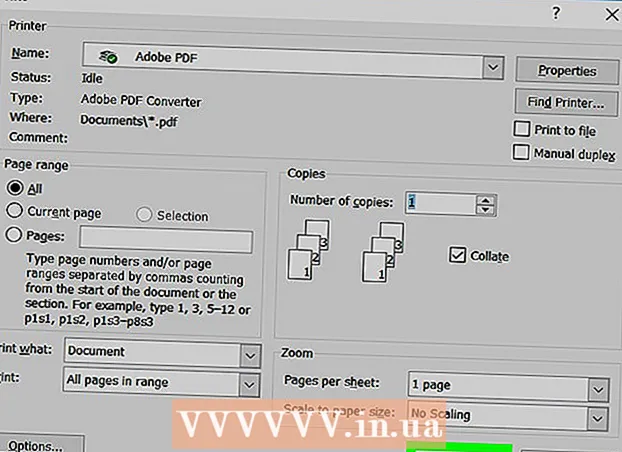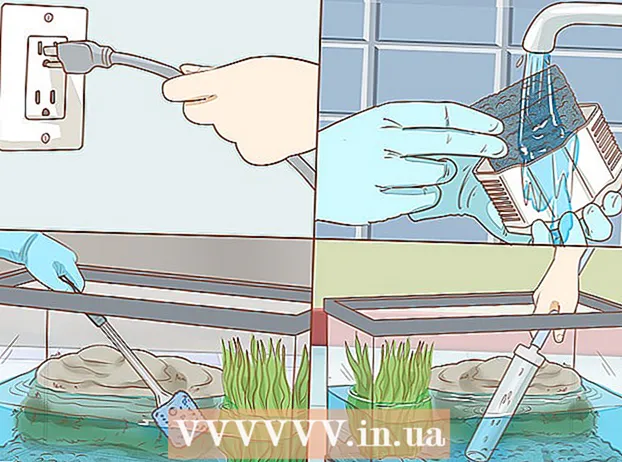Höfundur:
William Ramirez
Sköpunardag:
23 September 2021
Uppfærsludagsetning:
1 Júlí 2024

Efni.
- Skref
- Aðferð 1 af 4: Notkun HDMI snúru
- Aðferð 2 af 4: Notkun DVI snúru eða VGA snúru
- Aðferð 3 af 4: Notkun þráðlauss netkerfis
- Aðferð 4 af 4: Úrræðaleit
Þessi grein mun sýna þér hvernig á að flytja mynd og hljóð úr tölvunni þinni í sjónvarpið með HDMI snúru, DVI snúru eða VGA snúru og þráðlaust í snjallsjónvarpið þitt eða streymitæki. HDMI snúru getur borið háskerpu mynd og hljóð í gegnum eina kapal. VGA kapallinn flytur aðeins myndina, þannig að hljóðið þarf að senda um sérstakan kapal. Sumar DVI tengi á tölvum geta sent hljóðmerki, en flest eru það ekki. Lestu leiðbeiningarnar fyrir tölvuna þína og sjónvarpið til að komast að því hvaða tengi þú ættir að nota.
Skref
Aðferð 1 af 4: Notkun HDMI snúru
 1 Tengdu tölvuna þína við sjónvarpið með 2-pinna HDMI snúru. HDMI -tengin á tölvunni og sjónvarpinu eru þau sömu og HDMI -snúran verður að vera með sama stinga í báða enda.
1 Tengdu tölvuna þína við sjónvarpið með 2-pinna HDMI snúru. HDMI -tengin á tölvunni og sjónvarpinu eru þau sömu og HDMI -snúran verður að vera með sama stinga í báða enda. - Ef sjónvarpið þitt er með margar HDMI tengi, athugaðu þá gáttarnúmerið sem þú tengdir snúruna við.
 2 Breyttu inntaksmerki sjónvarpsins. Ýttu á Input hnappinn á sjónvarpinu eða fjarstýringunni til að breyta inntaksmerki í HDMI merki.
2 Breyttu inntaksmerki sjónvarpsins. Ýttu á Input hnappinn á sjónvarpinu eða fjarstýringunni til að breyta inntaksmerki í HDMI merki. - Ef sjónvarpið þitt er með margar HDMI tengi skaltu velja tengið sem tölvan þín er tengd við.
- Sum sjónvörp breyta inntaksmerkinu sjálfkrafa þegar þau greina það.
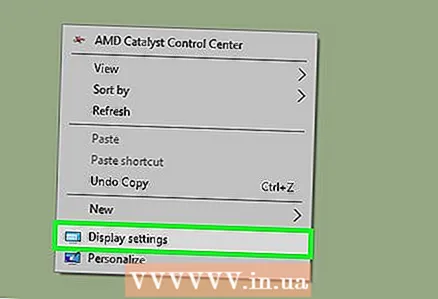 3 Hægrismelltu á skjáborðið og veldu Skjámöguleikar. Skjástillingar opnast.
3 Hægrismelltu á skjáborðið og veldu Skjámöguleikar. Skjástillingar opnast.  4 Smelltu á Að finna. Tölvan byrjar að leita að tengdu sjónvarpinu. Athugaðu hvort það eru tveir ferningar merktir „1“ og „2“ í skjástillingarglugganum.
4 Smelltu á Að finna. Tölvan byrjar að leita að tengdu sjónvarpinu. Athugaðu hvort það eru tveir ferningar merktir „1“ og „2“ í skjástillingarglugganum. - Tölvan kann að hafa þegar fundið sjónvarpið.
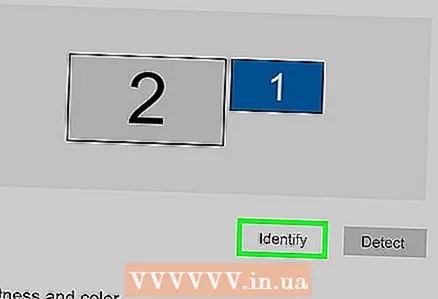 5 Smelltu á Skilgreindu. Skýring verður birt á hverjum reit þannig að þú veist hvaða númeri er úthlutað skjánum og hvaða sjónvarpi (1 stendur fyrir aðalskjáinn og 2 fyrir efri).
5 Smelltu á Skilgreindu. Skýring verður birt á hverjum reit þannig að þú veist hvaða númeri er úthlutað skjánum og hvaða sjónvarpi (1 stendur fyrir aðalskjáinn og 2 fyrir efri). 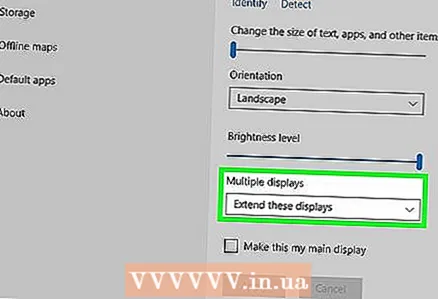 6 Opnaðu valmyndina Margskjáir. Hér getur þú valið hvernig á að birta myndina úr tölvunni þinni í sjónvarpinu. Þú munt sjá eftirfarandi valkosti:
6 Opnaðu valmyndina Margskjáir. Hér getur þú valið hvernig á að birta myndina úr tölvunni þinni í sjónvarpinu. Þú munt sjá eftirfarandi valkosti: - Tvítekið þessa skjái. Sama mynd birtist í sjónvarpinu og á skjánum.
- Stækkaðu þessa skjái. Skrifborðið verður stækkað til að taka bæði skjáinn og sjónvarpsskjáinn.
- Sýna aðeins skrifborð á 1. Í þessu tilfelli verður engin mynd á tækinu „2“.
- Sýna aðeins skjáborð 2. Í þessu tilfelli verður engin mynd á tækinu „1“.
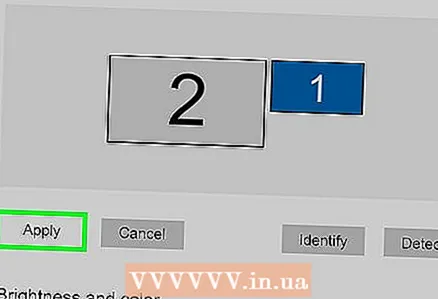 7 Smelltu á Sækja um. Skjástillingunum verður breytt og þeim beitt á skjáinn og sjónvarpið. Tölvan er nú tengd við sjónvarpið.
7 Smelltu á Sækja um. Skjástillingunum verður breytt og þeim beitt á skjáinn og sjónvarpið. Tölvan er nú tengd við sjónvarpið. - Til að sérsníða skjáinn þinn eða sjónvarpið sérstaklega fyrir sig, smelltu á reitinn með samsvarandi númeri og veldu síðan „Fleiri valkostir“. Þú getur líka dregið og endurraðað reitunum til að breyta stefnu skjáanna tveggja.
Aðferð 2 af 4: Notkun DVI snúru eða VGA snúru
 1 Tengdu tölvuna þína við sjónvarpið með DVI snúru eða VGA snúru. DVI- og VGA -tengin á tölvunni og sjónvarpinu eru þau sömu og hver kapall verður að hafa sömu innstungur á báðum endum.
1 Tengdu tölvuna þína við sjónvarpið með DVI snúru eða VGA snúru. DVI- og VGA -tengin á tölvunni og sjónvarpinu eru þau sömu og hver kapall verður að hafa sömu innstungur á báðum endum. - Í sumum sjónvörpum er VGA tengið merkt „PC IN“ eða „Computer IN“.
 2 Tengdu tölvuna þína við sjónvarpið með 2-pinna hljóðsnúru. Þetta er 3,5 mm steríó hljóðsnúra sem tengist í heyrnartólstengið. Tengdu annan enda snúrunnar við heyrnartólstengið (venjulega merkt með grænu) á tölvunni þinni og tengdu hinn við hljóðinntak sjónvarpsins.
2 Tengdu tölvuna þína við sjónvarpið með 2-pinna hljóðsnúru. Þetta er 3,5 mm steríó hljóðsnúra sem tengist í heyrnartólstengið. Tengdu annan enda snúrunnar við heyrnartólstengið (venjulega merkt með grænu) á tölvunni þinni og tengdu hinn við hljóðinntak sjónvarpsins. - Leitaðu að hljóðinntaki sjónvarpsins við hliðina á DVI eða VGA tengi.
 3 Breyttu inntaksmerki sjónvarpsins. Ýtið á Input hnappinn í sjónvarpinu eða fjarstýringunni til að breyta inntaksmerkinu í það frá DVI tengi eða VGA tengi.
3 Breyttu inntaksmerki sjónvarpsins. Ýtið á Input hnappinn í sjónvarpinu eða fjarstýringunni til að breyta inntaksmerkinu í það frá DVI tengi eða VGA tengi. - Á sumum sjónvörpum skaltu velja merki sem er merkt „PC“, „Computer“ eða „Computer“.
- Sum sjónvörp breyta inntaksmerkinu sjálfkrafa þegar þau greina það.
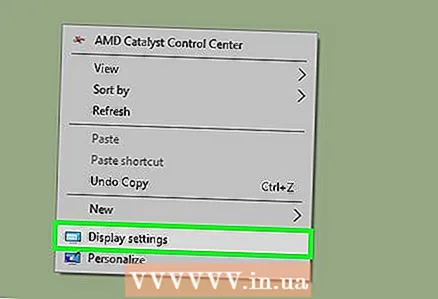 4 Hægrismelltu á skjáborðið og veldu Skjámöguleikar. Skjástillingar opnast.
4 Hægrismelltu á skjáborðið og veldu Skjámöguleikar. Skjástillingar opnast. 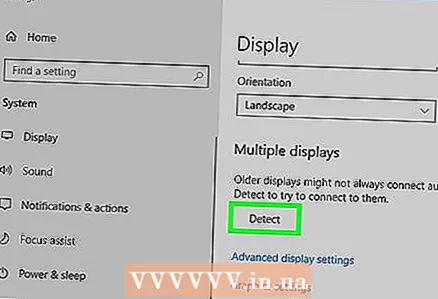 5 Smelltu á Að finna. Tölvan byrjar að leita að tengdu sjónvarpinu. Athugaðu hvort það eru tveir ferningar merktir „1“ og „2“ í skjástillingarglugganum.
5 Smelltu á Að finna. Tölvan byrjar að leita að tengdu sjónvarpinu. Athugaðu hvort það eru tveir ferningar merktir „1“ og „2“ í skjástillingarglugganum. - Tölvan kann að hafa þegar fundið sjónvarpið.
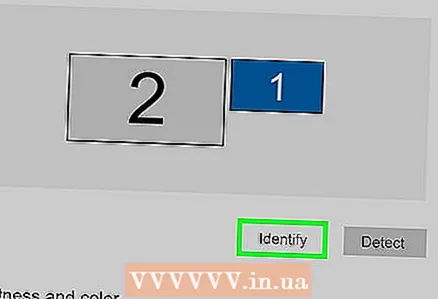 6 Smelltu á Skilgreindu. Skýring verður birt á hverjum reit þannig að þú veist hvaða númeri er úthlutað skjánum og hvaða sjónvarpi.
6 Smelltu á Skilgreindu. Skýring verður birt á hverjum reit þannig að þú veist hvaða númeri er úthlutað skjánum og hvaða sjónvarpi. 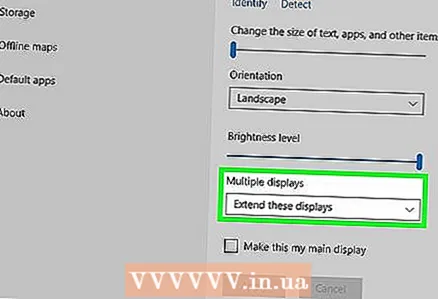 7 Opnaðu valmyndina Margskjáir. Hér getur þú valið hvernig á að birta myndina úr tölvunni þinni í sjónvarpinu. Þú munt sjá eftirfarandi valkosti:
7 Opnaðu valmyndina Margskjáir. Hér getur þú valið hvernig á að birta myndina úr tölvunni þinni í sjónvarpinu. Þú munt sjá eftirfarandi valkosti: - Tvítekið þessa skjái. Sama mynd birtist í sjónvarpinu og á skjánum.
- Stækkaðu þessa skjái. Skrifborðið verður stækkað til að taka bæði skjáinn og sjónvarpsskjáinn.
- Sýna aðeins skjáborð á 1. Í þessu tilfelli verður engin mynd á tækinu „2“.
- Sýna aðeins skjáborð 2. Í þessu tilfelli verður engin mynd á tækinu „1“.
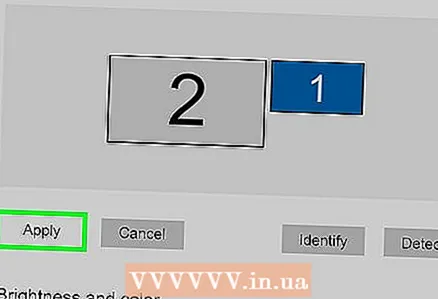 8 Smelltu á Sækja um. Skjástillingunum verður breytt og þeim beitt á skjáinn og sjónvarpið. Tölvan er nú tengd við sjónvarpið.
8 Smelltu á Sækja um. Skjástillingunum verður breytt og þeim beitt á skjáinn og sjónvarpið. Tölvan er nú tengd við sjónvarpið. - Til að sérsníða skjáinn þinn eða sjónvarpið sérstaklega fyrir sig, smelltu á reitinn með samsvarandi númeri og veldu síðan „Fleiri valkostir“. Þú getur líka dregið og endurraðað reitunum til að breyta stefnu skjáanna tveggja.
Aðferð 3 af 4: Notkun þráðlauss netkerfis
 1 Kveiktu á Wi-Fi einingunni í sjónvarpinu. Til að gera þetta, fylgdu leiðbeiningum framleiðanda tækisins.
1 Kveiktu á Wi-Fi einingunni í sjónvarpinu. Til að gera þetta, fylgdu leiðbeiningum framleiðanda tækisins. - Ekki eru öll sjónvörp með slíka einingu. Þess vegna skaltu lesa leiðbeiningarnar fyrir sjónvarpið þitt.
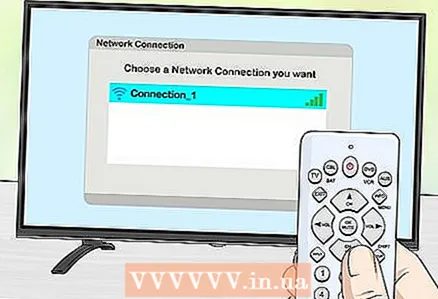 2 Tengdu sjónvarpið við þráðlaust net. Tengdu það við sama netkerfi og tölvan þín.
2 Tengdu sjónvarpið við þráðlaust net. Tengdu það við sama netkerfi og tölvan þín. 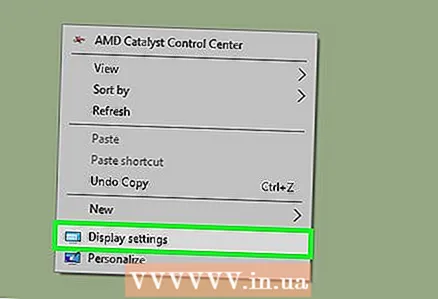 3 Hægrismelltu á skjáborðið og veldu Skjámöguleikar.
3 Hægrismelltu á skjáborðið og veldu Skjámöguleikar.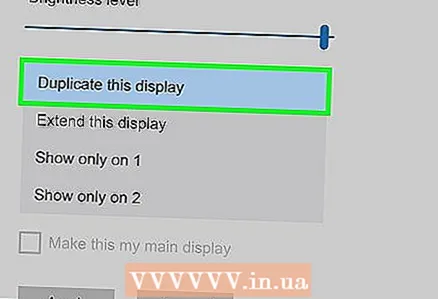 4 Opnaðu Margfeldis skjámyndir og veldu Tvítekið þessa skjái.
4 Opnaðu Margfeldis skjámyndir og veldu Tvítekið þessa skjái.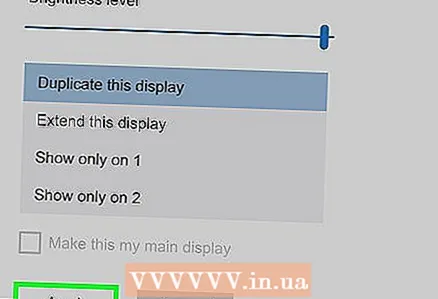 5 Smelltu á Sækja um.
5 Smelltu á Sækja um.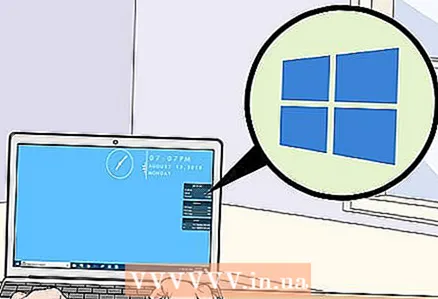 6 Opnaðu upphafsvalmyndina
6 Opnaðu upphafsvalmyndina  og smelltu síðan á táknið
og smelltu síðan á táknið  . Windows stillingar opnast.
. Windows stillingar opnast. 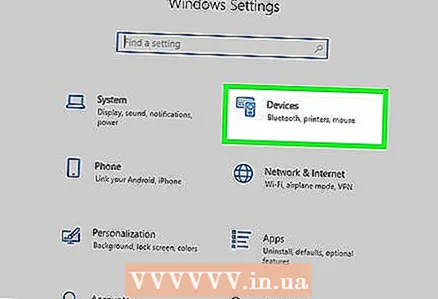 7 Smelltu á Tæki > Tengd tæki.
7 Smelltu á Tæki > Tengd tæki.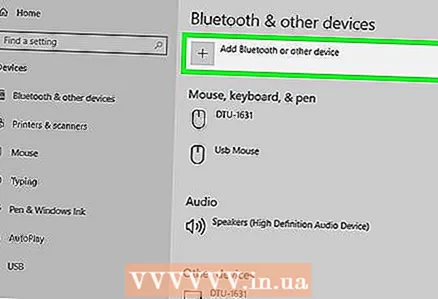 8 Smelltu á Bæta við tæki. Kerfið mun byrja að leita að tækjum sem eru tengd við þráðlausa netið.
8 Smelltu á Bæta við tæki. Kerfið mun byrja að leita að tækjum sem eru tengd við þráðlausa netið. 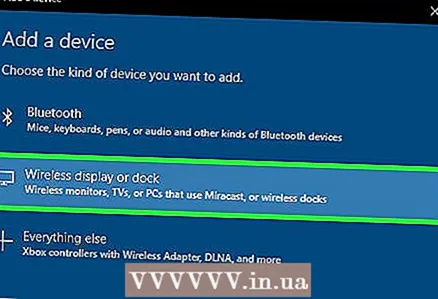 9 Veldu sjónvarpið þitt þegar það birtist á skjánum þínum. Windows mun sjálfkrafa tengjast sjónvarpinu.
9 Veldu sjónvarpið þitt þegar það birtist á skjánum þínum. Windows mun sjálfkrafa tengjast sjónvarpinu.
Aðferð 4 af 4: Úrræðaleit
 1 Gakktu úr skugga um að þú hafir nauðsynlegar snúrur eða millistykki. Stundum geta snúrurnar verið með viðeigandi innstungur en þeir bera hvorki hljóð- né myndmerki. Gakktu úr skugga um að kapallinn sé fær um að flytja hljóðmerki, myndmerki eða bæði.
1 Gakktu úr skugga um að þú hafir nauðsynlegar snúrur eða millistykki. Stundum geta snúrurnar verið með viðeigandi innstungur en þeir bera hvorki hljóð- né myndmerki. Gakktu úr skugga um að kapallinn sé fær um að flytja hljóðmerki, myndmerki eða bæði. - Flestar DVI tengi höndla ekki hljóðmerki, þannig að það verður engin hljóðútgangur frá DVI til HDMI millistykki. Í þessu tilfelli skaltu tengja aðskilda hljóðsnúru.
 2 Gakktu úr skugga um að allir snúrur séu rétt og þétt tengdar. Mundu að tengja snúrurnar við viðeigandi tengi. Ef innstungan er með skrúfum (eins og DVI og VGA snúrur) skaltu skrúfa þær í tölvuna og sjónvarpið.
2 Gakktu úr skugga um að allir snúrur séu rétt og þétt tengdar. Mundu að tengja snúrurnar við viðeigandi tengi. Ef innstungan er með skrúfum (eins og DVI og VGA snúrur) skaltu skrúfa þær í tölvuna og sjónvarpið.  3 Athugaðu hljóðstyrkinn. Auka hljóðstyrkinn á tölvunni þinni og sjónvarpi; vertu líka viss um að hljóðið sé ekki þaggað.
3 Athugaðu hljóðstyrkinn. Auka hljóðstyrkinn á tölvunni þinni og sjónvarpi; vertu líka viss um að hljóðið sé ekki þaggað. 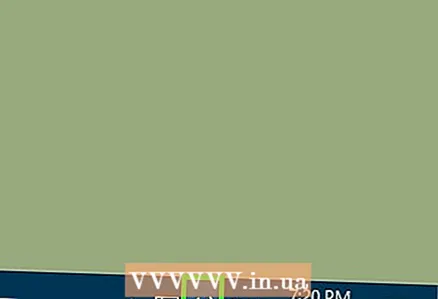 4 Breyttu hljóðútgangi. Ef ekkert hljóð er, vertu viss um að velja rétta hljóðútgang.
4 Breyttu hljóðútgangi. Ef ekkert hljóð er, vertu viss um að velja rétta hljóðútgang. - Hægri smelltu á táknið
 .
. - Smelltu á spilunartæki.
- Veldu rétta hljóðútgang ("HDMI" fyrir HDMI snúru eða "Heyrnartól" fyrir hljóðsnúru)
- Ef þú sérð ekki viðeigandi hljóðútgang, hægrismelltu á eitthvað af tækjunum sem skráð eru og merktu við gátreitina Sýna óvirk tæki og sýna ótengd tæki. Þetta mun segja þér hvort hljóðbúnaðurinn þinn er óvirkur eða aftengdur.
- Hægri smelltu á táknið
 5 Endurræstu tölvuna þína og sjónvarpið. Ef þú getur ekki leyst málið skaltu endurræsa tölvuna og sjónvarpið þannig að tölvan skynji nýtengda skjáinn.
5 Endurræstu tölvuna þína og sjónvarpið. Ef þú getur ekki leyst málið skaltu endurræsa tölvuna og sjónvarpið þannig að tölvan skynji nýtengda skjáinn.  6 Athugaðu kvörðun tölvuskjásins. Stundum birtast villuskilaboð „HDMI styður ekki“. Þetta gerist venjulega þegar sjónvarps- og tölvuskjár hafa mismunandi upplausnarstillingar.
6 Athugaðu kvörðun tölvuskjásins. Stundum birtast villuskilaboð „HDMI styður ekki“. Þetta gerist venjulega þegar sjónvarps- og tölvuskjár hafa mismunandi upplausnarstillingar.